| 1 |
首页 |
 :单击后返回首页。 :单击后返回首页。 |
| 2 |
设置 |
 :查看用户信息和关系网。 :查看用户信息和关系网。
● 与加工厂建立关系网时,若该加工厂未做唯一性验证,则弹出提示“该机构未做唯一性验证,是否确认与该技工厂建立合作关系”。
● 单击确认继续申请与该技工厂建立关系网,单击取消/关闭则不发送建立关系网申请工厂并留在当前界面。
 :标定和亮度调节操作,请参见标定。 :标定和亮度调节操作,请参见标定。
 :支持实时录屏、截图和查找截图操作。 :支持实时录屏、截图和查找截图操作。
● 单击录屏,开始对软件界面操作进行录屏,再次单击后,结束录屏。
● 单击截图,右下角显示所截取图片并停留3秒;单击图片,可对图片涂鸦和文字添加。
● 单击查找截图,弹出存储截图的文件,方便查找。
 :订单、扫描和预设计的参数设置,请参见订单设置。 :订单、扫描和预设计的参数设置,请参见订单设置。
 :支持远程协助、在线咨询、查看用户手册和快捷操作说明。 :支持远程协助、在线咨询、查看用户手册和快捷操作说明。 |
| 3 |
新建/导入订单 |
 :单击新建订单,可创建扫描订单,具体内容,请参见创建/导入订单。 :单击新建订单,可创建扫描订单,具体内容,请参见创建/导入订单。
 :单击导入订单,支持导入IntraoralScan软件的扫描订单和ExoCAD订单。 :单击导入订单,支持导入IntraoralScan软件的扫描订单和ExoCAD订单。 |
| 4 |
广告位 |
通过滚动广告查看先临三维产品信息。
单击Shining 3D牙科云,可进入齿科云平台。 |
| 5 |
订单 |
订单列表:
 :在搜索框中,输入订单编号或患者姓名,将列出满足条件的订单。 :在搜索框中,输入订单编号或患者姓名,将列出满足条件的订单。
 :单击展开过滤条件(订单状态、订单来源、时间),通过设置过滤条件,检索出满足条件的订单;若勾选隐藏云端订单,将云端的订单(本地无该订单数据)进行隐藏,不显示。再次单击 :单击展开过滤条件(订单状态、订单来源、时间),通过设置过滤条件,检索出满足条件的订单;若勾选隐藏云端订单,将云端的订单(本地无该订单数据)进行隐藏,不显示。再次单击 ,退出过滤。 ,退出过滤。
 :多选模式,支持同时选择多个订单进行复制或删除。再单击右上角 :多选模式,支持同时选择多个订单进行复制或删除。再单击右上角 ,退出多选模式。 ,退出多选模式。
 :同步信息,将云端订单信息同步至软件端。 :同步信息,将云端订单信息同步至软件端。
 / / :支持表单和卡片模式查看订单信息。订单信息包括患者信息、订单状态和创建时间等。双击订单,进入该订单界面。 :支持表单和卡片模式查看订单信息。订单信息包括患者信息、订单状态和创建时间等。双击订单,进入该订单界面。
 :发送。把当前选中的订单文件和扫描数据发送给其他技工所。 :发送。把当前选中的订单文件和扫描数据发送给其他技工所。
 :复制。把当前选中的订单复制一个新的订单,可以重新扫描。 :复制。把当前选中的订单复制一个新的订单,可以重新扫描。
 :删除。把当前选中的订单从订单列表中删除,用户可选择是否删除存储的订单文件和扫描数据。 :删除。把当前选中的订单从订单列表中删除,用户可选择是否删除存储的订单文件和扫描数据。
患者列表:
根据患者选择相应的订单。
 :在搜索框中,输入患者姓名,将根据姓名列出相应的订单。 :在搜索框中,输入患者姓名,将根据姓名列出相应的订单。
 :同步信息,将云端订单信息同步至软件端。 :同步信息,将云端订单信息同步至软件端。
 :新建患者。单击弹出新建患者窗口,输入患者姓名、性别、年龄等必填项增加患者。新建患者信息与云端同步。 :新建患者。单击弹出新建患者窗口,输入患者姓名、性别、年龄等必填项增加患者。新建患者信息与云端同步。
 :新建订单。单击可基于该患者信息创建扫描订单,相关患者信息自动填充,不可修改为其他患者,可编辑患者信息,编辑后与云端同步。具体内容,请参见创建/导入订单。 :新建订单。单击可基于该患者信息创建扫描订单,相关患者信息自动填充,不可修改为其他患者,可编辑患者信息,编辑后与云端同步。具体内容,请参见创建/导入订单。
 :编辑患者信息。单击弹出患者编辑窗口,可修改或添加该患者的相关信息。 :编辑患者信息。单击弹出患者编辑窗口,可修改或添加该患者的相关信息。
 说明 说明
未联网时编辑患者信息、新建订单或新建患者在联网后将同步至云端。
 :患者合并。具体内容,请见患者合并。 :患者合并。具体内容,请见患者合并。
 说明 说明
仅机构管理员可进行患者合并。
|
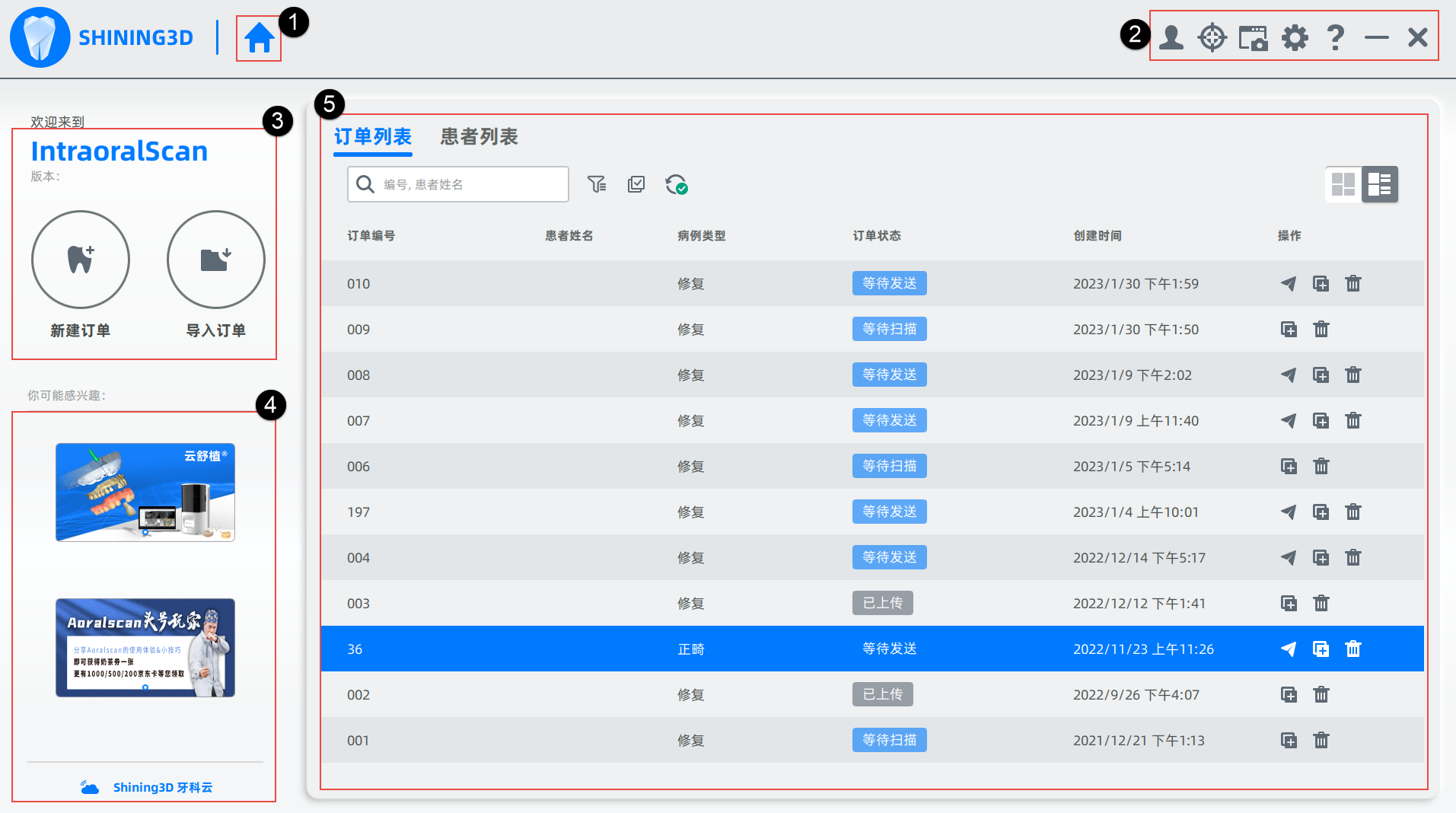
 :查看用户信息和关系网。
:查看用户信息和关系网。 :单击导入订单,支持导入IntraoralScan软件的扫描订单和ExoCAD订单。
:单击导入订单,支持导入IntraoralScan软件的扫描订单和ExoCAD订单。 :患者合并。具体内容,请见患者合并。
:患者合并。具体内容,请见患者合并。